Word
Microsoft Word (Bài 20): Các thao tác cơ bản trong thiết lập trang in
1. Margins – Lề trang văn bản
Thiết lập khoảng cách lề văn bản như lề trên – Top margin, lề dưới – Bottom margin, lề trái – Left margin, lề phải – Right margin.
– Lề trang văn bản là khoảng cách từ mép trang giấy đến khu vực soạn thảo (hay vùng soạn thảo) của văn bản. Có 4 loại lề trang: lề trên – Top, lề dưới – Bottom, lề trái – Left và lề phải –
Right như hình dưới:
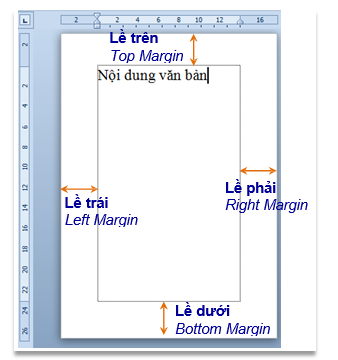
– Cách thay đổi lề trang:
- Chọn Tab Page Layout à Group Page Setup à Chọn biểu tượng Margin
- Chọn kiểu lề có sẵn (hoặc chọn Custom Margin… để có nhiều kiểu lề hơn, xem chi tiết phần Page Setup Dialogbox)
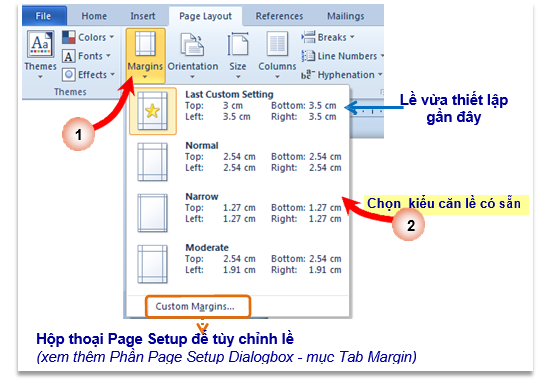
Chú ý: Căn lề mặc định trong Word kiểu Normal (Top, Bottom, Left, Right đều là 2.54cm = 1″)
2. Orientation – Hướng trang in
Thay đổi hướng trang in Dọc (Portrait) hoặc Ngang (Landscape).
– Hướng giấy là cách nội dung văn bản nằm theo chiều dọc hay ngang của trang giấy. Ví dụ về giấy Dọc/ngang:
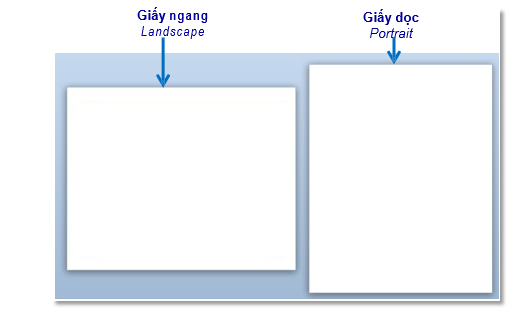
– Cách thay đổi hướng giấy:
- Chọn Tab Page Layout à Group Page Setup à Chọn biểu tượng Orientation
- Chọn kiểu hướng trang soạn thảo (xem hình).

Chú ý:
+ Hướng giấy mặc định của Word là Portrait.
+ Khi thay đổi hướng giấy thì toàn bộ văn bản sẽ chuyển theo hướng giấy vừa chọn.
+ Nếu chỉ muốn quay ngang/dọc 1 trang giấy nào đó cần xem thêm phần Section và Breaks.
3. Size – Kích thước khổ giấy in
Chức năng này cho phép thay đổi khổ giấy in.
– Kích thước các khổ giấy trong Word:
+ A4: giấy in khổ A4 (21cm x 29.7cm)
+ hoặc Letter: giấy in khổ Letter (21.59cm x 27.94cm)
– Khổ giấy khi in:
+ Khổ giấy thông thường soạn thảo văn bản và in ấn là A4.
+ Khổ giấy mặc định trong Word là Letter.
– Cách thay đổi khổ giấy in:
- Chọn Tab Page Layout à Group Page Setup à Chọn biểu tượng Size
- Chọn khổ giấy có sẵn (hoặc mở hộp thoại Page setup để có nhiều khổ giấy hơn) – xem hình.
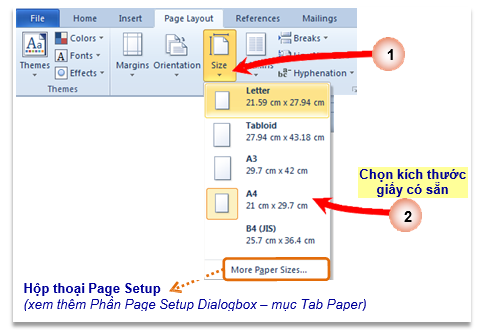

24 Th9 2020
25 Th9 2020
21 Th9 2020
26 Th9 2020
25 Th9 2020
25 Th9 2020